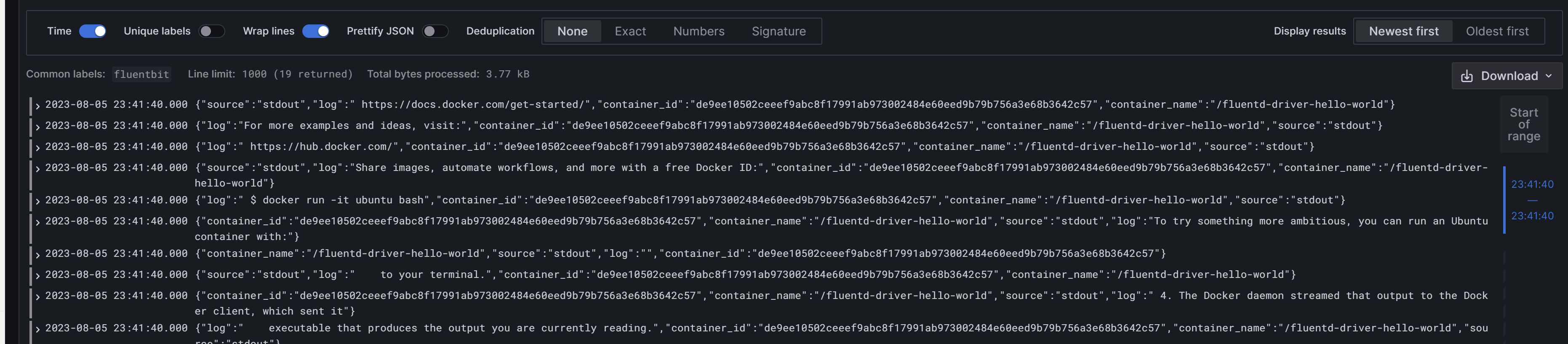目标
各软件包作用
- fluent-bit: 负责收集日志, 处理数据, 转发到 loki 中
- loki: 负责筛选并存储数据到 MinIO 中
- Grafana: 负责提供 loki web 操作面板
- MinIO: 存储 loki 处理的日志数据
处理流程
上报:
- Docker container 上报日志到 fluent-bit 中
- fluent-bit 采集数据转发到 loki 中
- loki 处理日志数据, 索引与数据保存到 MinIO 中
查询:
- Grafana: 进入 loki 面板, 通过标签筛选
- loki 提取 MinIO 数据进行查询
环境准备
测试安装 Grafana 与 Loki
Grafana Loki 章节的安装已经包含了 Grafana, 直接看 loki 章节即可
按照 install with Docker compose 教程, 可以进行本地直接初次搭建测试:
wget https://raw.githubusercontent.com/grafana/loki/v2.8.0/production/docker-compose.yaml -O docker-compose.yaml
# 对于新版 docker compose cli, compose 作为 docker 子命令而非 docker-compose 命令
docker compose up
搭建完成后, 默认 Grafana web 访问端口为 3000, 访问后点击侧边栏: Home > Explore, 选择 Loki 即可进入 Loki 查询面板
通过官方的搭建文件, 我们会存在一个已有的上报数据, 标签为 job=varlogs, 可以通过 label filters 进行筛选
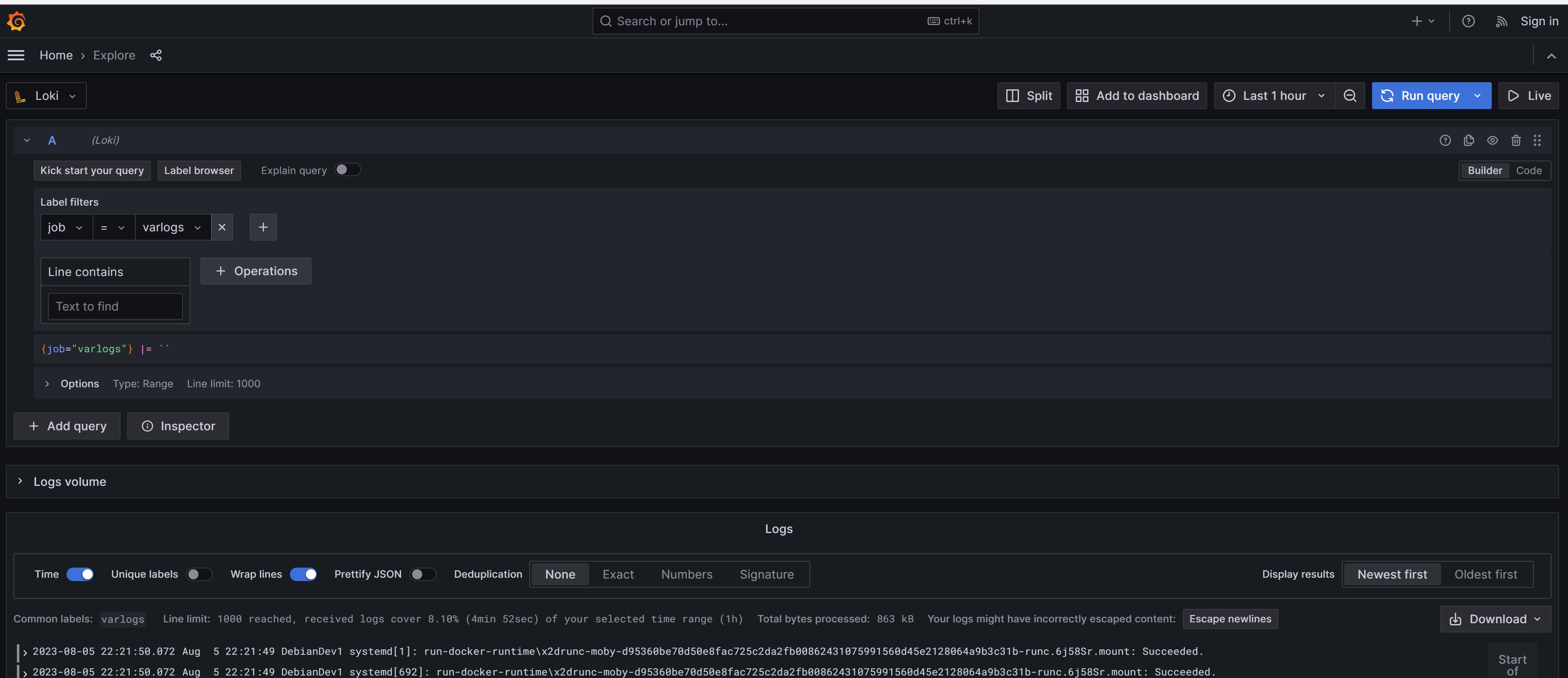
在以上步骤执行成功后, 我们可以 Ctrl-C关闭此程序执行, 下面进行其他环境配置
外置安装 MinIO
本教程的 MinIO 为外置存储, 并不是与采集环境同属一台机器
使用 MinIO 是为方便 Loki 存储数据, 作为 Loki 的外置存储环境
按照文档在外置设备安装 MinIO 后, 可以通过 9090 端口访问 web 管理后台.
创建用户(可选)
在 Administator -> Identity -> Users 中创建 loki 子用户, 在 Service Accounts 中创建 AccessKey 以及 Secret Key, 以便其他设备通过 AccessKey 访问存储 bucket
创建 Bucket
- 进入到 Administrator -> Bukets 菜单中, 创建名为
loki的 bucket, 我们在后续访问时需要填上此处的 bucket 名称, 所有 loki 的日志索引及数据都会存储到此 bucket 中 - 点击 loki, 进入到 bucket 配置面板
- 为访问安全, 将 Access Policy 更改为 private
此时的配置效果图应该如下所示:
注意: 此时的占用空间应该是 0, 此时因为我的机器上已经有日志数据存储了
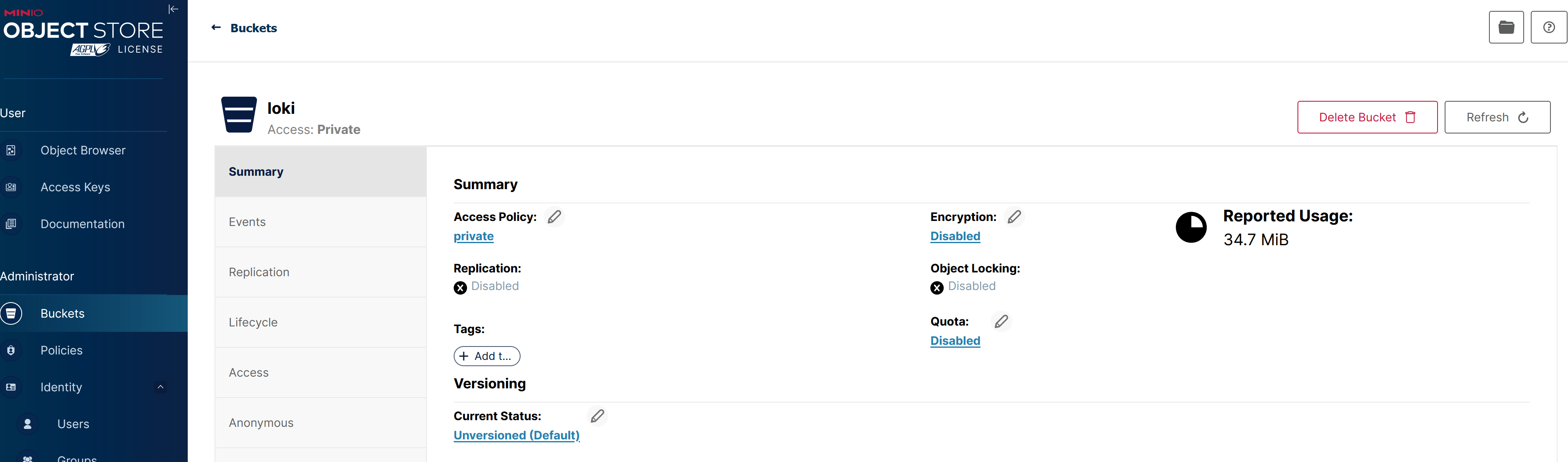
访问测试(建议)
mc 是最简单的访问 MinIO 存储数据的命令行工具, 可以用来测试能否正常访问存储桶
如果配置正常, 如下命令应该正常访问并输出存储桶状态:
输入:
# 访问可以通过 admin 账号密码访问, 也可通过有权限的 AccessKey 与 SecretKey 访问, 此处我们使用 AccessKey 与 SecrectKey 访问
mc alias set loki http://192.168.2.205 kkkkkkk sssssss
输出:
Added `loki` successfully.
输入:
mc admin info loki
输出:
● 192.168.2.205:9000
Uptime: 1 day
Version: 2023-07-21T21:12:44Z
Network: 1/1 OK
Drives: 1/1 OK
Pool: 1
测试安装 fluent-bit
HTTP 采集测试
可以按照教程通过 http 进行日志采集
本地使用 postman / curl 等工具发送 HTTP 请求, 检查 fluent-bit 日志输出, 以检测采集是否成功
多输入 / 多输出
fluent-bit 可以通过 tag 名称来设置多输入多输出, 该章节在 Router 中有所提及
在后续实际配置中, 也将采用多输入多输出配置
[INPUT]
Name cpu
Tag my_cpu
[INPUT]
Name mem
Tag my_mem
[OUTPUT]
Name es
Match my_cpu
[OUTPUT]
Name stdout
Match my_mem
以上的配置文件表明通过 tag 为 my_cpu 的采集日志输出到 es 服务中, 通过 tag 为 my_mem 的采集日志输出到 stdout 中
环境搭建
获取 Grafana Loki 环境基础配置
通过 Docker compose 安装 文档获取第一步连接
我们此时仅下载配置文件, 不直接执行.
以下内容具有时效性, 以官方文档最新内容为准
执行如下命令:
wget https://raw.githubusercontent.com/grafana/loki/v2.8.0/production/docker-compose.yaml -O docker-compose.yaml
配置其他环境
创建 config 目录, 存储配置
在当前目录创建 config 文件夹, 用以存储 fluent-bit 及 loki 配置
目录结构:
.
├── config
│ ├── fluentbit.config
│ └── loki-config.yaml
└── docker-compose.yaml
配置 fluent-bit
我们配置 2 个输入: 默认的 Forward 加上 HTTP 作为输入源
将他们都输出到 loki, 但是输出的 labes 不同
使用 forward 可以适配 fluentd log driver, 且 log driver 已经处理好了输出格式, 无需额外复杂配置
[INPUT]
name forward
listen 0.0.0.0
port 24224
tag container
[INPUT]
name http
listen 0.0.0.0
port 9900
tag http
[OUTPUT]
name loki
match container
labels job=fluentbit
# 按照官方文档获取的 docker compose, 此处的 host直接填写 loki 即可
host loki
[OUTPUT]
name loki
match http
labels job=fluentbit_http, $sub['stream']
# 按照官方文档获取的 docker compose, 此处的 host直接填写 loki 即可
host loki
配置效果如下:
- http input -> ouptut labels:
job=fluentbit_http, $sub['stream'] - forward input -> ouptut labels:
job=fluentbit
配置 loki
按照 本地部署 S3配置, 可得到如下基础配置:
以下内容具有时效性, 以官方文档最新内容为准
# This is a complete configuration to deploy Loki backed by a s3-Comaptible API
# like MinIO for storage. Loki components will use memberlist ring to shard and
# the index will be shipped to storage via boltdb-shipper.
auth_enabled: false
server:
http_listen_port: 3100
common:
ring:
instance_addr: 127.0.0.1
kvstore:
store: memberlist
replication_factor: 1
path_prefix: /loki # Update this accordingly, data will be stored here.
memberlist:
join_members:
# You can use a headless k8s service for all distributor, ingester and querier components.
- loki-gossip-ring.loki.svc.cluster.local:7946 # :7946 is the default memberlist port.
schema_config:
configs:
- from: 2020-05-15
store: boltdb-shipper
object_store: s3
schema: v11
index:
prefix: index_
period: 24h
storage_config:
boltdb_shipper:
active_index_directory: /loki/index
cache_location: /loki/index_cache
shared_store: s3
aws:
s3: s3://access_key:secret_access_key@custom_endpoint/bucket_name
s3forcepathstyle: true
compactor:
working_directory: /loki/compactor
shared_store: s3
compaction_interval: 5m
我们重点需要修改如下几项:
- memberlist.join_members: 我们使用的 docker compose 部署, 此处的 k8s 服务名可以更换为本地
- storage_config.aws.s3: 我们使用的 MinIO 地址, 此处的地址需要手动替换
注意: s3 这一项配置项有 2 种方式
- 按照 MinIO 文档, 账号密码访问: 该访问方式的协议为 HTTP:
http://admin:[email protected]:9000/loki
若 MinIO 也在本机部署, 且镜像配置写入在本地 docker compose 配置中, 可直接使用账号密码访问, 免去创建密钥问题
- 按照 Loki 文档, 通过 AccessKey 与 SecretKey 访问: 该访问方式的协议为 s3:
s3://key:[email protected]:9000/loki
修改后的内容如下:
# This is a complete configuration to deploy Loki backed by a s3-Comaptible API
# like MinIO for storage. Loki components will use memberlist ring to shard and
# the index will be shipped to storage via boltdb-shipper.
auth_enabled: false
server:
http_listen_port: 3100
common:
ring:
instance_addr: 127.0.0.1
kvstore:
store: memberlist
replication_factor: 1
path_prefix: /loki # Update this accordingly, data will be stored here.
memberlist:
join_members:
# You can use a headless k8s service for all distributor, ingester and querier components.
- - loki-gossip-ring.loki.svc.cluster.local:7946 # :7946 is the default memberlist port.
+ # 直接使用本地服务名
+ - loki:7946 # :7946 is the default memberlist port.
schema_config:
configs:
- from: 2020-05-15
store: boltdb-shipper
object_store: s3
schema: v11
index:
prefix: index_
period: 24h
storage_config:
boltdb_shipper:
active_index_directory: /loki/index
cache_location: /loki/index_cache
shared_store: s3
aws:
- s3: s3://access_key:secret_access_key@custom_endpoint/bucket_name
+ # loki 为先前在 MinIO 创建的存储桶(bucket)名称
+ s3: s3://key:[email protected]:9000/loki
s3forcepathstyle: true
compactor:
working_directory: /loki/compactor
shared_store: s3
compaction_interval: 5m
配置 docker compose
- 添加 fluentbit 服务配置:
按照 logging-pipeline 文档, 挂载正确的配置路径
services:
fluentbit:
image: fluent/fluent-bit:2.1.8
ports:
# 此处的暴露端口对应之前 fluent-bit 的配置文件
- "9900:9900"
- "24224:24224"
volumes:
- ./config/fluentbit.config:/fluent-bit/etc/fluent-bit.conf
networks:
- loki
- 挂载 loki 配置文件:
增加 volumes 挂载及调整 command 执行参数即可
services:
loki:
image: grafana/loki:2.8.0
ports:
- "3100:3100"
volumes:
- ./config/loki-config.yaml:/etc/loki/loki.yaml
command: -config.file=/etc/loki/loki.yaml
networks:
- loki
启动服务并测试
当前目录执行 docker compose 启动
docker compose up -d
此时执行 `docker ps | grep “grafana”``, 应该输出如下几个服务:
cbdfe4a3c3db fluent/fluent-bit:2.1.8 "/fluent-bit/bin/flu…" 6 hours ago Up 6 hours 0.0.0.0:9900->9900/tcp, :::9900->9900/tcp, 2020/tcp, 0.0.0.0:24224->24224/tcp, :::24224->24224/tcp grafana-fluentbit-1
4086af46e74b grafana/grafana:latest "sh -euc 'mkdir -p /…" 23 hours ago Up 23 hours 0.0.0.0:3000->3000/tcp, :::3000->3000/tcp grafana-grafana-1
4426d21ae82b grafana/promtail:2.8.0 "/usr/bin/promtail -…" 23 hours ago Up 23 hours grafana-promtail-1
a39128164cf9 grafana/loki:2.8.0 "/usr/bin/loki -conf…" 23 hours ago Up 23 hours 0.0.0.0:3100->3100/tcp, :::3100->3100/tcp grafana-loki-1
等待数分钟, 此时 MinIO 的 loki 存储桶所占空间应该会有所增长, 若没有增长, 检查 loki 服务日志(多半情况下为 MinIO 存储桶无法访问, 进行 访问测试(建议) 小结排查问题)
fluent 上报测试
我们通过 docker run 执行 hello-world 镜像配合 fluentd log driver 来进行上报测试
输入命令启动 container:
docker run --log-driver=fluentd --log-opt fluentd-address=localhost:24224 hello-world
此时去 Grafana 查询 job=fluentbit 的日志内容应该存在以下输出